Linux中安装JDK的详细步骤
使用Linux相信大家都要用到Java吧。在使用Java前首先的安装JDK以及配置环境变量等等,下面就来分享一下关于Linux中安装JDK的详细步骤:
一、这里是使用Xshell来连接并配置:
1、打开Xshell新建会话连接
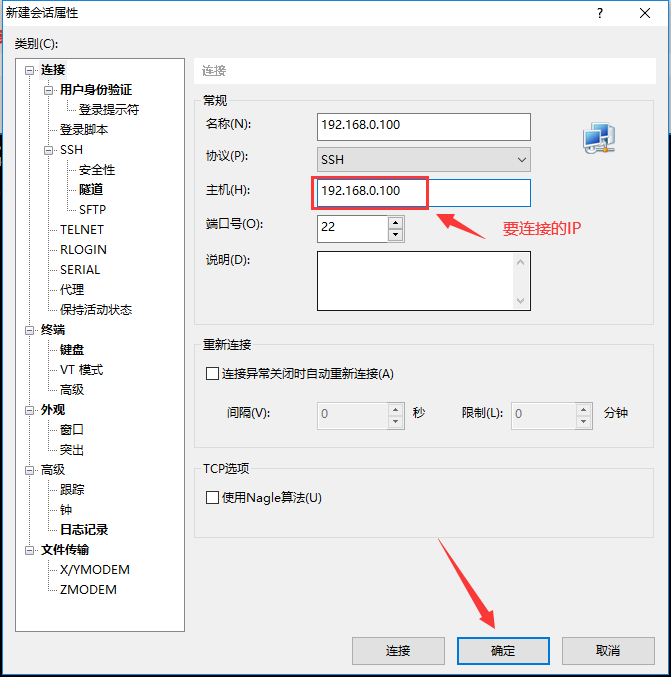
2、root用户登录

3、输入密码
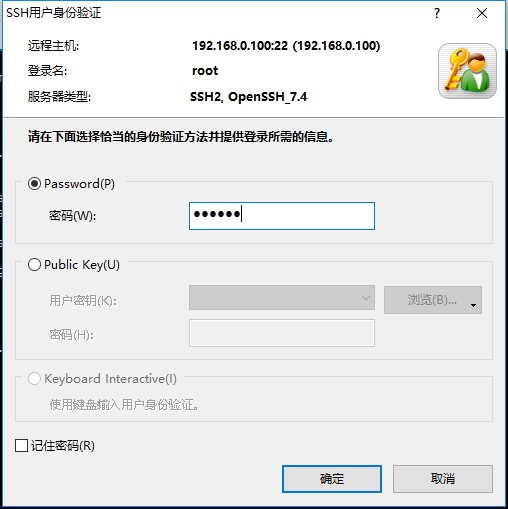
4.点击确定,成功进入。
二、查看Linux系统是否有自带的jdk:
1、 检测jdk的安装包
rpm -qa | grep jdk

2、接着进行一个个删除包
rpm -e --nodeps +包名

3、最后再次检查是否删除完成
rpm -qa | grep jdk
三、接着在终端进入对应文件新建一个装jdk包的文件夹,输入:mkdir +目录名称
1、创建文件目录
mkdir /usr/local/java
2、如图:新建在/usr/local/ 目录下
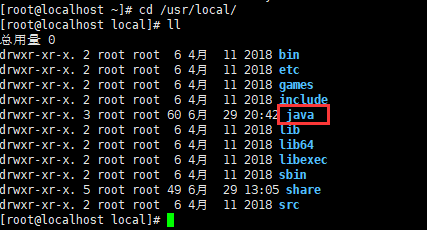
四、接下来要给文件夹赋予权限
chmod -R 777 +文件名
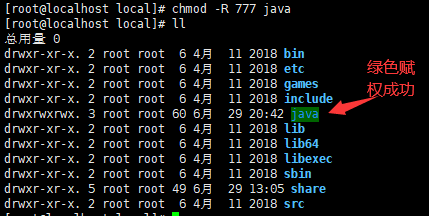
五、上官网下载对应版本的安装包:
https://www.oracle.com/technetwork/java/javase/downloads/jdk8-downloads-2133151.html

六、下载完后用xftp(或WinSCP等)文件传输器,把JDK安装包传到虚拟机对应的文件夹当中
1、找到本机下载的JDK位置,右击传输即可上传到虚拟机
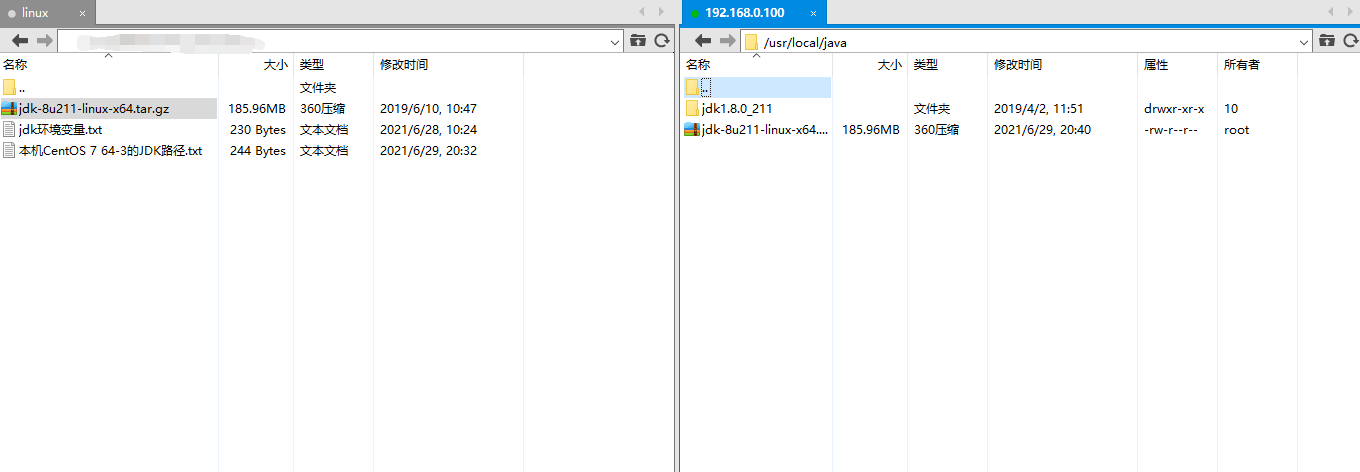
七、在终端进入对应的文件的目录,进一步解压,下图为解压中
进入新建文件,并开始解压:
cd java/
tar -zxvf +需要解压的包名

八、编辑配置文件,配置环境变量
1、用(vi或)vim /etc/profile进入编辑状态 2、vim文本编辑器 profile全局变量文件 3、输入i,开始编辑 4、按键Esc退出insert模式,按shift+: (shift+冒号键) 5、wq! 写入并强制退出;q! 不保存并退出
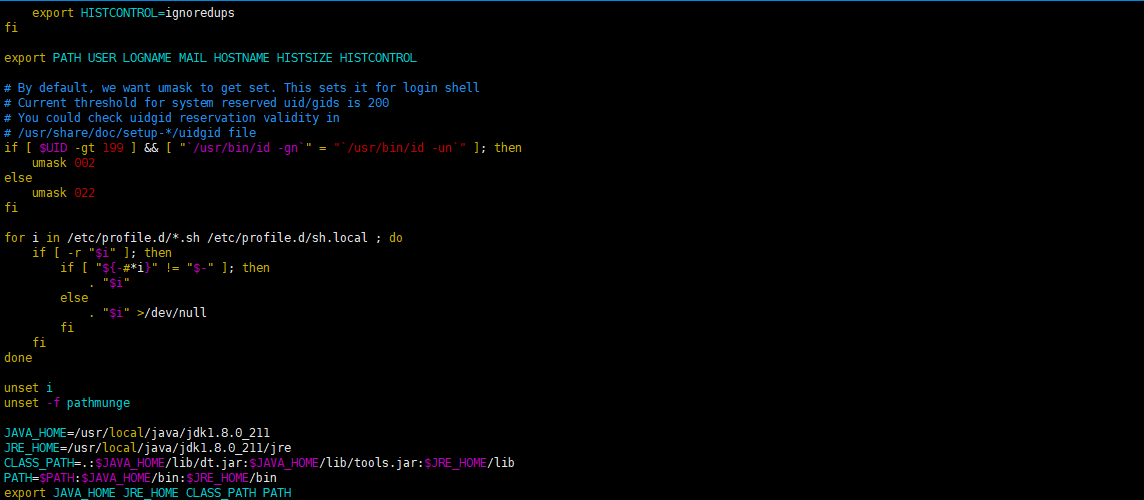
注意:环境变量路径与JDK存放要保持一致
JAVA_HOME=/usr/local/java/jdk1.8.0_211 JRE_HOME=/usr/local/java/jdk1.8.0_211/jre CLASS_PATH=.:$JAVA_HOME/lib/dt.jar:$JAVA_HOME/lib/tools.jar:$JRE_HOME/lib PATH=$PATH:$JAVA_HOME/bin:$JRE_HOME/bin export JAVA_HOME JRE_HOME CLASS_PATH PATH
九、重新加载配置文件
source /etc/profile

十、最后一步,查看安装版本情况
1、输入:
java -version

2、输入:
java
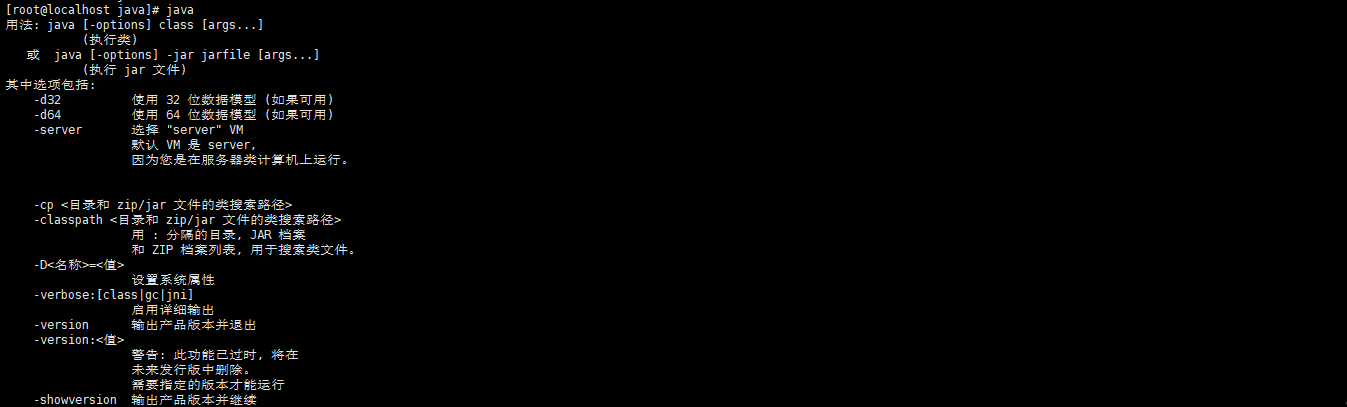
3、输入:
javac
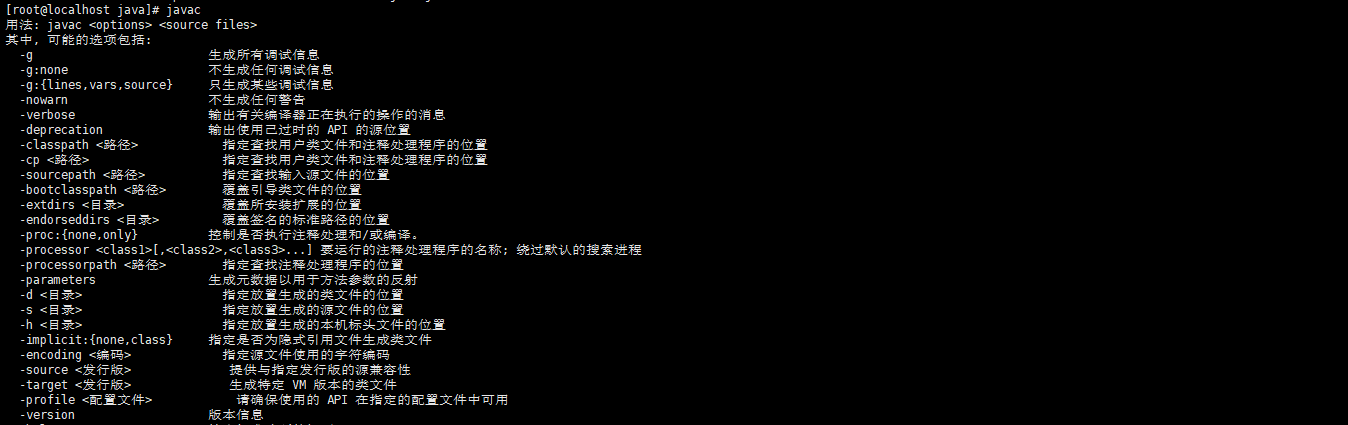
到这里Linux中安装JDK就大功告成啦!